Win7装PS崩溃?教你搞定创意软件兼容性问题!
时间:2025-06-12 22:52:39 377浏览 收藏
还在为Win7电脑装不上Photoshop而烦恼吗?别担心!本文针对Win7系统安装PS的兼容性问题,提供了一系列详细解决方案,助你轻松搞定。首先,确认你的PS版本是否支持Win7,并尝试更新或设置兼容模式。其次,以管理员身份运行安装程序,更新显卡驱动,并安装Visual C++ Redistributable Packages。此外,禁用UAC、检查磁盘空间及权限、临时关闭杀毒软件和防火墙也是有效的解决途径。如果问题依然存在,不妨尝试离线安装包或使用Adobe Creative Cloud Cleaner Tool清理残留文件。实在不行,重装系统也是一种选择。更多PS安装及使用技巧,尽在本文!
安装Photoshop在Win7上遇到问题可通过以下步骤解决:1.确认Photoshop版本是否支持Win7并更新或设置兼容模式;2.以管理员身份运行安装程序;3.更新显卡驱动和安装Visual C++ Redistributable Packages;4.禁用UAC、检查磁盘空间及权限;5.临时关闭杀毒软件和防火墙;6.尝试离线安装包或使用Adobe Creative Cloud Cleaner Tool清理残留;7.若仍无法解决可考虑重装系统。

安装Photoshop在Win7上遇到问题?别慌,兼容性问题是老朋友了,咱们有办法解决。关键在于了解你的Photoshop版本和Win7系统,然后对症下药。
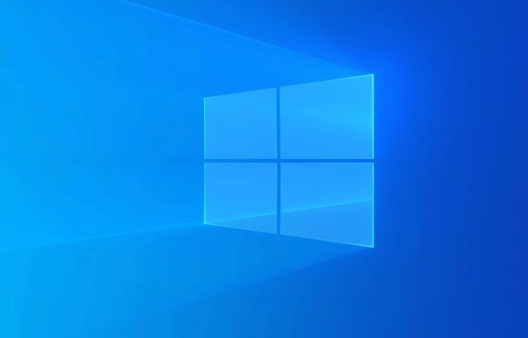
解决方案

首先,确认你的Photoshop版本是否支持Win7。比较老的版本可能需要更新,新的版本可能需要兼容性设置。

检查系统要求: 访问Adobe官网,找到你的Photoshop版本,查看它的系统要求。确保你的Win7版本(32位或64位)和硬件配置都满足要求。
以管理员身份运行: 右键点击Photoshop安装程序,选择“以管理员身份运行”。这能解决很多权限问题。
兼容性模式: 如果是旧版本,右键点击安装程序,选择“属性”,切换到“兼容性”选项卡,勾选“以兼容模式运行这个程序”,选择Windows 7。
更新显卡驱动: 老旧的显卡驱动可能导致Photoshop启动或运行出错。访问你的显卡制造商官网(NVIDIA、AMD或Intel),下载并安装最新的驱动程序。
安装Visual C++ Redistributable Packages: Photoshop依赖这些运行库。如果缺少,会导致安装失败或程序崩溃。在微软官网搜索并下载安装对应版本的Visual C++ Redistributable Packages。
禁用用户账户控制(UAC): UAC有时会阻止Photoshop安装。在控制面板中搜索“UAC”,将滑块拉到最低,重启电脑后再尝试安装。注意,安装完成后可以重新启用UAC。
检查磁盘空间和权限: 确保你的C盘有足够的空间,并且你的用户账户对安装目录有读写权限。
临时关闭杀毒软件和防火墙: 有些杀毒软件或防火墙可能会误判Photoshop安装程序,导致安装失败。安装完成后可以重新启用。
尝试离线安装包: 有时在线安装包可能因为网络问题导致安装失败。尝试下载离线安装包进行安装。
Adobe Creative Cloud Cleaner Tool: 如果之前安装过Photoshop,但卸载不干净,可能会导致新版本安装失败。使用Adobe Creative Cloud Cleaner Tool清理残留文件。
如果以上方法都不行,可能是你的Win7系统本身存在问题,考虑重装系统。
Photoshop安装失败,提示“缺少MSVCP140.dll”怎么办?
这是典型的缺少Visual C++ Redistributable Packages的问题。按照上面的方法,下载并安装对应版本的Visual C++ Redistributable Packages即可。注意,要根据你的Photoshop版本选择对应的版本。
为什么安装完Photoshop后,打开会闪退?
闪退的原因有很多,可能是显卡驱动问题,也可能是Photoshop配置问题。
- 更新显卡驱动: 这是最常见的解决方案。
- 重置Photoshop首选项: 在启动Photoshop时,按住Ctrl+Alt+Shift键(Windows)或Command+Option+Shift键(Mac),直到出现一个对话框,询问是否要删除Adobe Photoshop设置文件。点击“是”。
- 禁用GPU加速: 在Photoshop的“首选项”->“性能”中,取消勾选“使用图形处理器”。重启Photoshop。
- 检查插件: 有些插件可能与Photoshop版本不兼容,导致闪退。尝试禁用所有插件,然后逐个启用,找出导致问题的插件。
如何判断我的Photoshop版本是32位还是64位?
在Windows上,你可以通过以下方法判断:
- 查看安装目录: 32位Photoshop通常安装在“C:\Program Files (x86)\Adobe\Adobe Photoshop [版本号]”目录下,64位Photoshop安装在“C:\Program Files\Adobe\Adobe Photoshop [版本号]”目录下。
- 任务管理器: 打开任务管理器,找到Photoshop进程,如果进程名称后面有“*32”,则表示是32位版本。
- Photoshop界面: 打开Photoshop,点击“帮助”->“关于Photoshop”,在弹出的窗口中查看版本信息。通常会明确标明是32位还是64位。
如果以上方法都无法解决问题,建议联系Adobe官方技术支持。他们可能会提供更专业的解决方案。
今天关于《Win7装PS崩溃?教你搞定创意软件兼容性问题!》的内容介绍就到此结束,如果有什么疑问或者建议,可以在golang学习网公众号下多多回复交流;文中若有不正之处,也希望回复留言以告知!
-
501 收藏
-
501 收藏
-
501 收藏
-
501 收藏
-
501 收藏
-
414 收藏
-
219 收藏
-
111 收藏
-
130 收藏
-
491 收藏
-
320 收藏
-
403 收藏
-
461 收藏
-
265 收藏
-
210 收藏
-
182 收藏
-
465 收藏
-

- 前端进阶之JavaScript设计模式
- 设计模式是开发人员在软件开发过程中面临一般问题时的解决方案,代表了最佳的实践。本课程的主打内容包括JS常见设计模式以及具体应用场景,打造一站式知识长龙服务,适合有JS基础的同学学习。
- 立即学习 543次学习
-

- GO语言核心编程课程
- 本课程采用真实案例,全面具体可落地,从理论到实践,一步一步将GO核心编程技术、编程思想、底层实现融会贯通,使学习者贴近时代脉搏,做IT互联网时代的弄潮儿。
- 立即学习 516次学习
-

- 简单聊聊mysql8与网络通信
- 如有问题加微信:Le-studyg;在课程中,我们将首先介绍MySQL8的新特性,包括性能优化、安全增强、新数据类型等,帮助学生快速熟悉MySQL8的最新功能。接着,我们将深入解析MySQL的网络通信机制,包括协议、连接管理、数据传输等,让
- 立即学习 500次学习
-

- JavaScript正则表达式基础与实战
- 在任何一门编程语言中,正则表达式,都是一项重要的知识,它提供了高效的字符串匹配与捕获机制,可以极大的简化程序设计。
- 立即学习 487次学习
-

- 从零制作响应式网站—Grid布局
- 本系列教程将展示从零制作一个假想的网络科技公司官网,分为导航,轮播,关于我们,成功案例,服务流程,团队介绍,数据部分,公司动态,底部信息等内容区块。网站整体采用CSSGrid布局,支持响应式,有流畅过渡和展现动画。
- 立即学习 485次学习
